Questa guida spiega come abilitare e utilizzare SSH sul tuo mazzo Steam per l'accesso remoto ai tuoi file. La modalità desktop del mazzo Steam consente di più dei giochi e SSH fornisce un accesso remoto sicuro.
abilitando SSH sul ponte a vapore
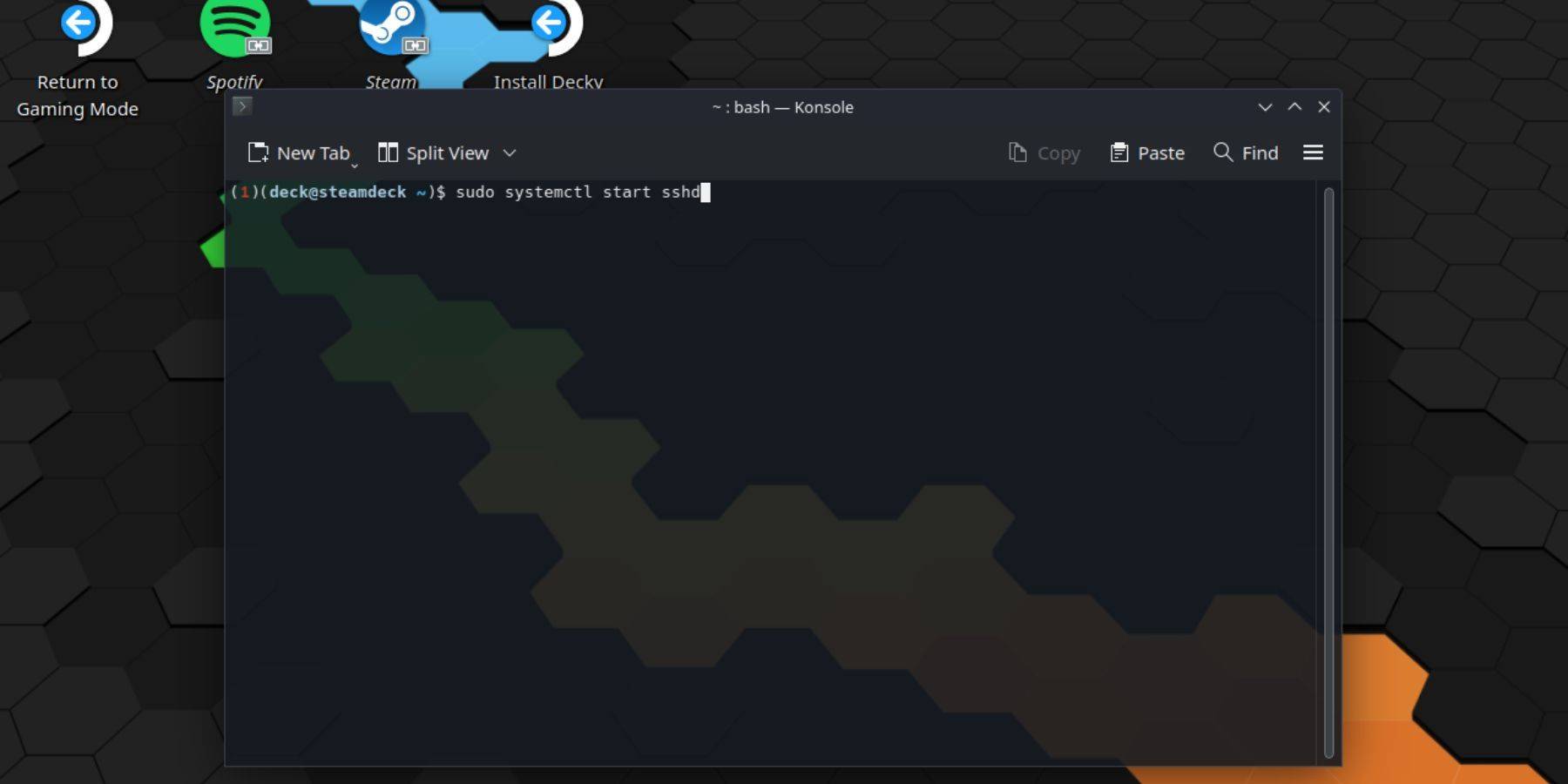 Seguire questi passaggi per abilitare SSH:
Seguire questi passaggi per abilitare SSH:
- Power sul tuo mazzo a vapore.
- Accedi al menu Steam (di solito un pulsante).
- Passare a Impostazioni> Sistema> Impostazioni di sistema> Abilita la modalità sviluppatore.
- Accedi di nuovo al menu Steam.
- Selezionare Power> Passa alla modalità desktop.
- Apri konsole (il terminale) dal menu Start.
- Imposta una password (se non già impostata):
passwd(immettere e confermare la password). - Avviare il servizio SSH:
sudo systemctl avvia sshd - Abilita ssh al riavvio:
sudo systemctl abilita sshd - Ora puoi accedere al tuo mazzo Steam in remoto utilizzando un client SSH.
Importante: Evita di modificare o eliminare i file di sistema per prevenire la corruzione del sistema operativo.
Disabilitazione di SSH sul ponte a vapore
Per disabilitare SSH:
- Apri konsole dal menu Start.
- Disabilita ssh al riavvio:
sudo systemctl disabilita sshd - Ferma immediatamente il servizio SSH:
sudo systemctl fermare sshd
Collegamento al mazzo Steam tramite SSH
 utilizza un client SSH di terze parti come Warpinatore per trasferimenti di file facili. Installa Warpinator sia sul tuo mazzo Steam che sul tuo PC, quindi avvialo su entrambi i dispositivi contemporaneamente per un semplice trasferimento di file di trascinamento.
utilizza un client SSH di terze parti come Warpinatore per trasferimenti di file facili. Installa Warpinator sia sul tuo mazzo Steam che sul tuo PC, quindi avvialo su entrambi i dispositivi contemporaneamente per un semplice trasferimento di file di trascinamento.
In alternativa, se si utilizza un PC Linux, puoi connetterti direttamente tramite il tuo gestore file. Immettere Sftp://Deck@SteamDeck nella barra degli indirizzi e fornire la password impostata in precedenza.


 Ultimi download
Ultimi download
 Downlaod
Downlaod




 Notizie principali
Notizie principali






![Cockham Superheroes – New Version 0.5.2 [EpicLust]](https://images.5534.cc/uploads/36/1719595948667ef3acb2d9e.jpg)

